Sådan redigeres en lydfil uden at miste kvalitet for begyndere
Denne guide vil fortælle om, hvordan man redigere en lydfil på Windows eller Mac. Med et ordentligt værktøj kan du forvandle din computer til et lydstudie. I dag er baggrundslyden et af de vigtigste elementer til videoer og film. Desuden bringer podcasts popularitet lyd tilbage til mainstream. Derfor bliver lydredigering en væsentlig færdighed. Det meste af tiden er arbejdsgangene dog ikke særlig intuitive. Derfor bør du læse denne guide grundigt.
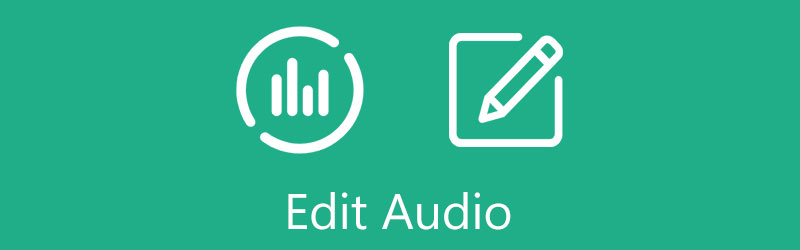
- GUIDELISTE
- Del 1: Ultimativ måde at redigere lyd i en video
- Del 2: Sådan redigeres lyd i Premiere Pro
- Del 3: Sådan redigeres lyd på Windows 10/Mac
- Del 4: Ofte stillede spørgsmål om redigering af lyd
Del 1: Ultimativ måde at redigere lyd i en video
I nogle tilfælde er det vanskeligt at redigere lyd i en video eller en film, delvist fordi de blandes, når de først er eksporteret. Heldigvis, ArkThinker Video Converter Ultimate har kapacitet til at gøre det uden at afbryde billederne.
- Rediger lyd i en videofil uden tekniske færdigheder.
- Understøtter næsten alle video- og lydformater.
- Forbedre lydkvaliteten automatisk under redigering.
- Inkluder masser af bonusværktøjer, såsom lydkonvertering.
Sådan redigeres lyd til en video uden kvalitetstab
Tilføj video
Start lydredigeringssoftwaren, når du har installeret den på din computer. Den er kompatibel med Windows 11/10/8/7 og Mac OS X. Gå til Værktøjskasse fra toppen af grænsefladen og vælg Lydsynkronisering. Træk og slip derefter videoen, der indeholder det lydspor, du vil ændre, ind i vinduet for at tilføje det.

Rediger lyd
Når videoen er indlæst, vil du blive præsenteret for hovedgrænsefladen. Træk ned Lydspor menu, og vælg det ønskede lydspor. Juster derefter lydstyrken ved at flytte Bind skyderen. Hvis lyden ikke stemmer overens med billedet, skal du justere Forsinke mulighed for at rette det.
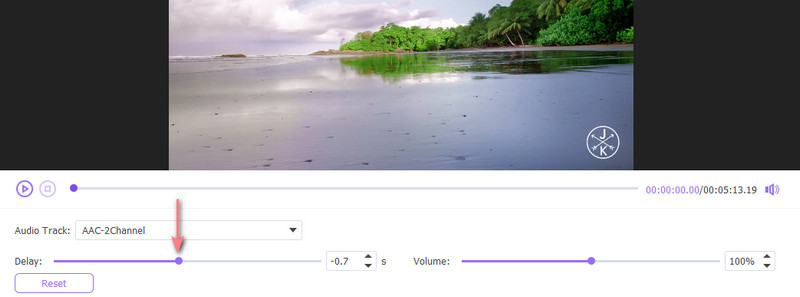
Eksporter video
Når lydredigering er færdig, kan du forhåndsvise videoen med den indbyggede medieafspiller. Hvis du er tilfreds, skal du indstille outputformat, filnavn og placering nederst. Til sidst skal du klikke på Eksport knap.
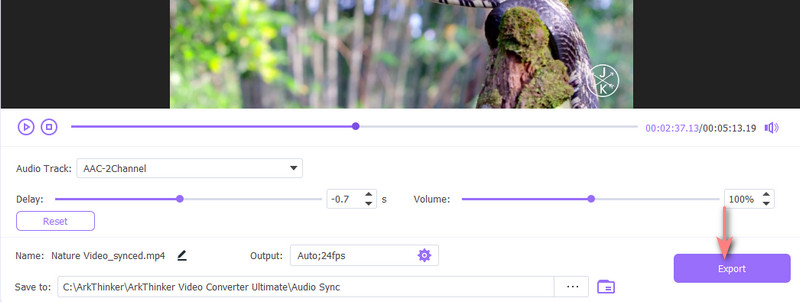
Del 2: Sådan redigeres lyd i Premiere Pro
For mange videoredigerere er lyd en eftertanke. Adobe Premiere Pro kommer dog med et komplet sæt lydfunktioner. Det giver dig mulighed for at balancere lyd og video som professionelle.
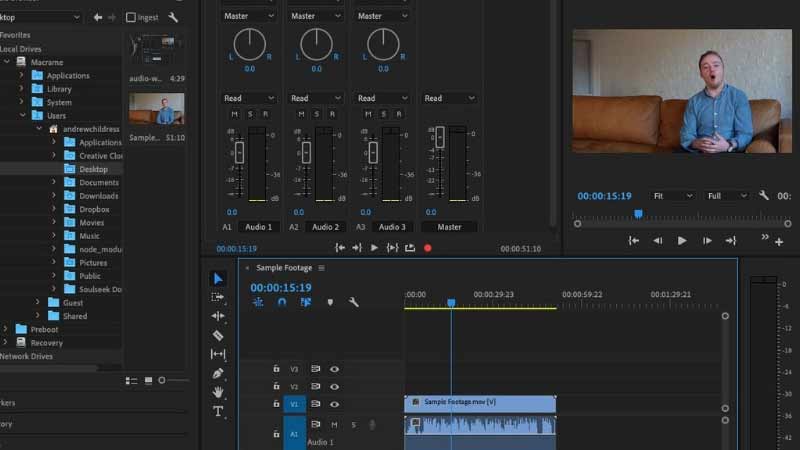
For at redigere lyd i Premiere Pro skal du klikke på Lyd menuen på det øverste bånd for at vise lydarbejdsområdet. Den indeholder to ruder, Audio Track Mixer og Essential Sound.
Tilføj lyd- eller videofilen til dit projekt, og sæt den på tidslinjen. Du vil se lydbølgeformen. Her kan du nemt trimme, splitte, kopiere og indsætte lyden på tidslinjen.
For at justere lydstyrken skal du vælge den på tidslinjen og gøre det på Audio mixer rude. Hvis du vil redigere en del af lydsporet, skal du klikke på Keyframes ikonet for at tilføje det til sporet. Så kan du redigere ét klip.
Åbn Lydeffekter sektionen i venstre side af lydarbejdsområdet, og du kan prøve effekterne og tilføje dem til klippet.
Bemærk: Ovenstående er den grundlæggende lydredigering i Premiere Pro. Du kan selv udforske de avancerede lydfunktioner.
Del 3: Sådan redigeres lyd på Windows 10/Mac
Sådan redigeres lyd på Windows 10 af fotos
Den indbyggede Fotos-app på Windows 10 kan lave videoprojekter og redigere lyd hurtigt, men det er ret simpelt. Hvis du bare justerer lydstyrken eller anvender en fade-in- eller fade-out-effekt, kan Fotos-appen hjælpe dig.
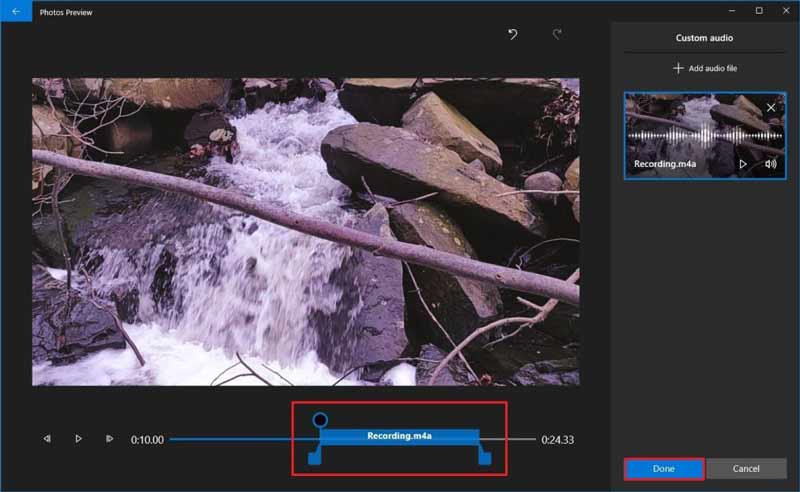
Åbn Fotos app fra Start menu, og opret et videoprojekt eller åbn en eksisterende videofil.
Klik på Brugerdefineret lyd over medieafspillerruden for at åbne en ny rude i højre side. Klik på Tilføj lydfil og tilføje lydsporet. Du kan også bruge et stykke baggrundsmusik fra biblioteket.
Flyt lydsporet på tidslinjen til den rigtige position. Klik derefter på Bind ikon i højre rude. Nu kan du redigere lydstyrken på Windows 10 og tilføje fade-in eller/og out-effekten.
Klik på Færdig knappen for at bekræfte ændringerne.
Sådan redigeres lyd på Mac med iMovie
iMovie er det forudinstallerede videoredigeringsprogram på Mac, der kommer med de grundlæggende lydredigeringsfunktioner og effekter. Hvis du ikke har brug for de avancerede lydfunktioner, skal du blot følge trinene for at redigere lyd i iMovie.
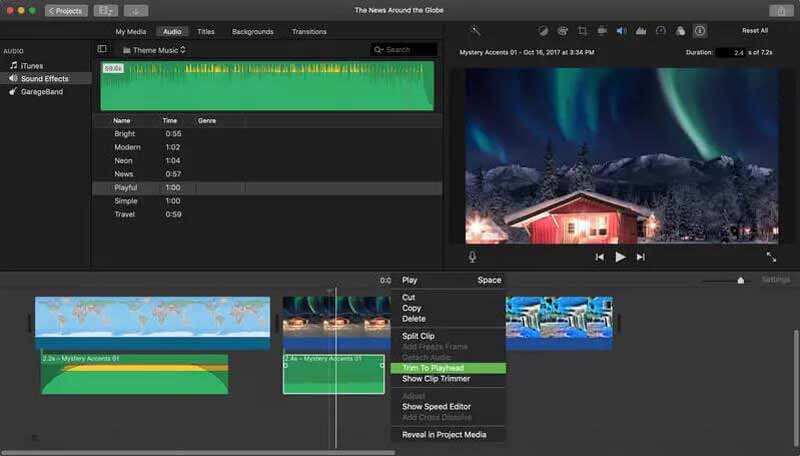
Opret et nyt filmprojekt i din iMovie, importer lydsporet eller videofilen, og placer det på tidslinjen.
Højreklik på lydsporet, og du får de grundlæggende redigeringsværktøjer, såsom klip, kopier, opdel og trim.
Hvis du vil redigere lydstyrken, skal du vælge sporet og klikke på Bind ikonet over medieafspillerruden. Flyt derefter skyderen.
For at tilføje lydeffekter skal du klikke på Lyd menuen, og tryk på Lydeffekter fanen. Vælg en korrekt effekt, og træk og slip den på lydsporet.
Del 4: Ofte stillede spørgsmål om redigering af lyd
Sådan gemmer du redigeret lyd i Adobe Audition
Efter lydredigering i Adobe Audition skal du gå til menuen Filer og vælge en passende mulighed. Vælg Gem for at gemme ændringer i det aktuelle spor. For at gemme den redigerede lyd som en ny fil skal du vælge Gem valg som. For at gemme alle lydspor i deres aktuelle formater skal du vælge Gem alle.
Hvordan redigerer man en lydfil i Windows Media Player?
For at redigere en lydfil i Windows Media Player skal du højreklikke på en lydfil og vælge Redigere. Derefter kan du ændre titel, kunstner, genre og mere.
Kan jeg redigere en lydfil i Google Drev?
Google Drev har en indbygget videoeditor, men den kan ikke redigere lydfiler.
Konklusion
Denne vejledning har vist fire måder at redigere lyd på Windows og Mac. Hvis du allerede har Premiere Pro på dit skrivebord, skal du blot åbne et lydspor og redigere det på tidslinjen. For grundlæggende lydredigering kan du prøve appen Fotos på Windows 10 eller iMovie på Mac. ArkThinker Video Converter Ultimate er en god mulighed for begyndere. Flere problemer? Skriv dem venligst nedenunder.
Hvad synes du om dette indlæg? Klik for at bedømme dette opslag.
Fremragende
Bedømmelse: 4.0 / 5 (baseret på 120 stemmer)
Find flere løsninger
Komprimer video til web, e-mail, Discord, WhatsApp eller YouTube Nyttige færdigheder til at redigere videoer på iPhone, Android og Mac PC Føj undertekster til video – hvordan føjer du undertekster til en video Collagevideo – 4 videokollageapps til at lave collagevideoer Føj musik til video på iPhone, Android, computer og online Sådan beskærer du en video online på iPhone, Android og Mac/pcRelative artikler
- Rediger video
- Top 8 betalte og gratis videoredigeringssoftware til Windows 11/10/8/7
- Top 8 betalte og gratis videoredigeringssoftware til Mac-computere/bærbare
- Sådan udskiftes lyd i en video på forskellige enheder 2022
- Sådan klippes lyd i Audacity, WMP, iMovie, Online, Trimmer
- Gratis videoredigeringssoftware – 7 bedste gratis videoredigeringsapps
- Rediger lyd
- Sådan udskiftes lyd i en video på forskellige enheder 2022
- Sådan klippes lyd i Audacity, WMP, iMovie, Online, Trimmer
- Fire nemmeste måder at ændre og redigere lydstyrke på pc og Mac
- 4 nemme metoder til at redigere lydfiler på Windows- og Mac-computere
- Sådan komprimeres lydfiler uden at miste lydkvalitet
- Sådan kombineres 2 eller flere lydfiler på forskellige enheder



